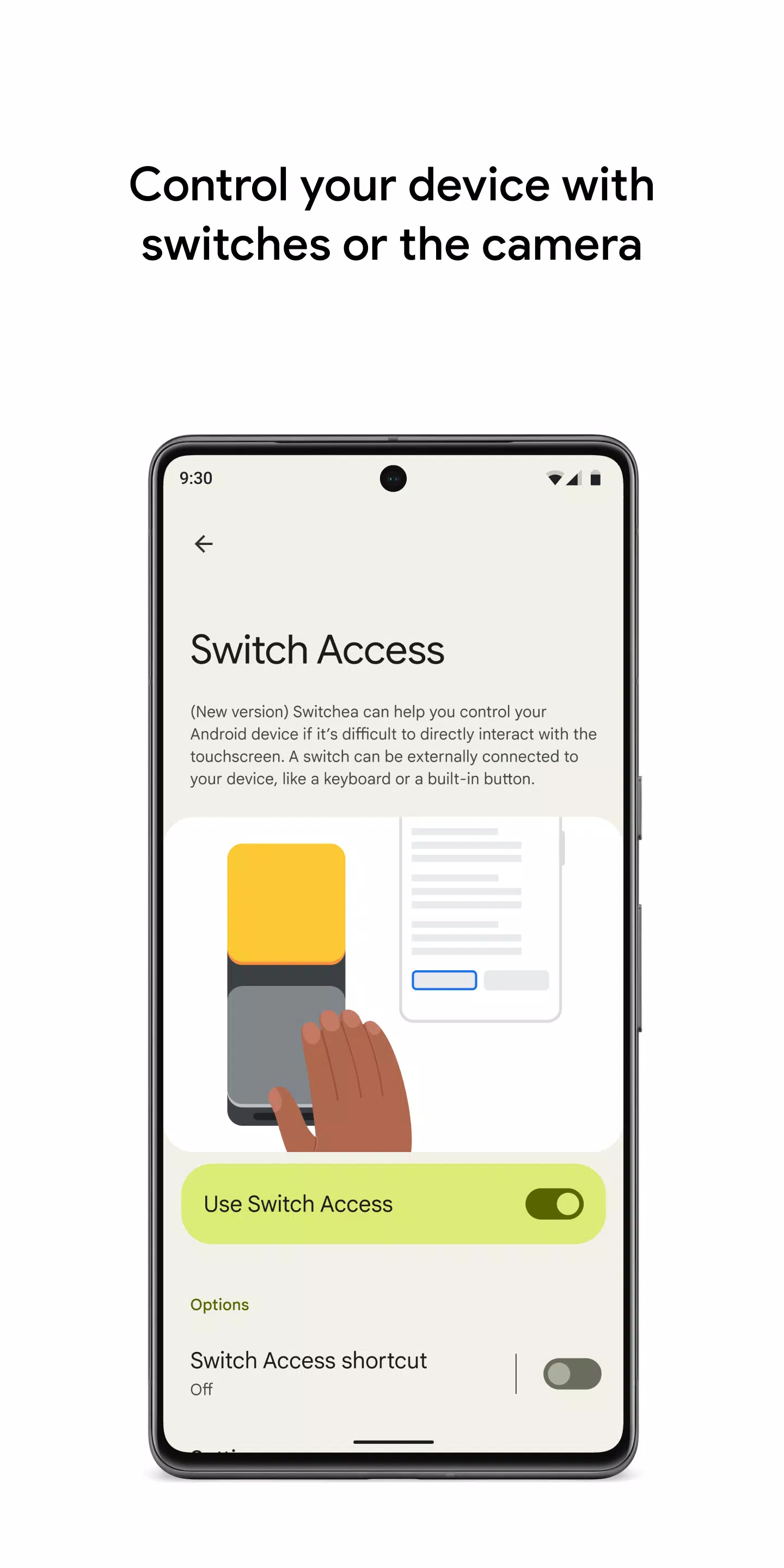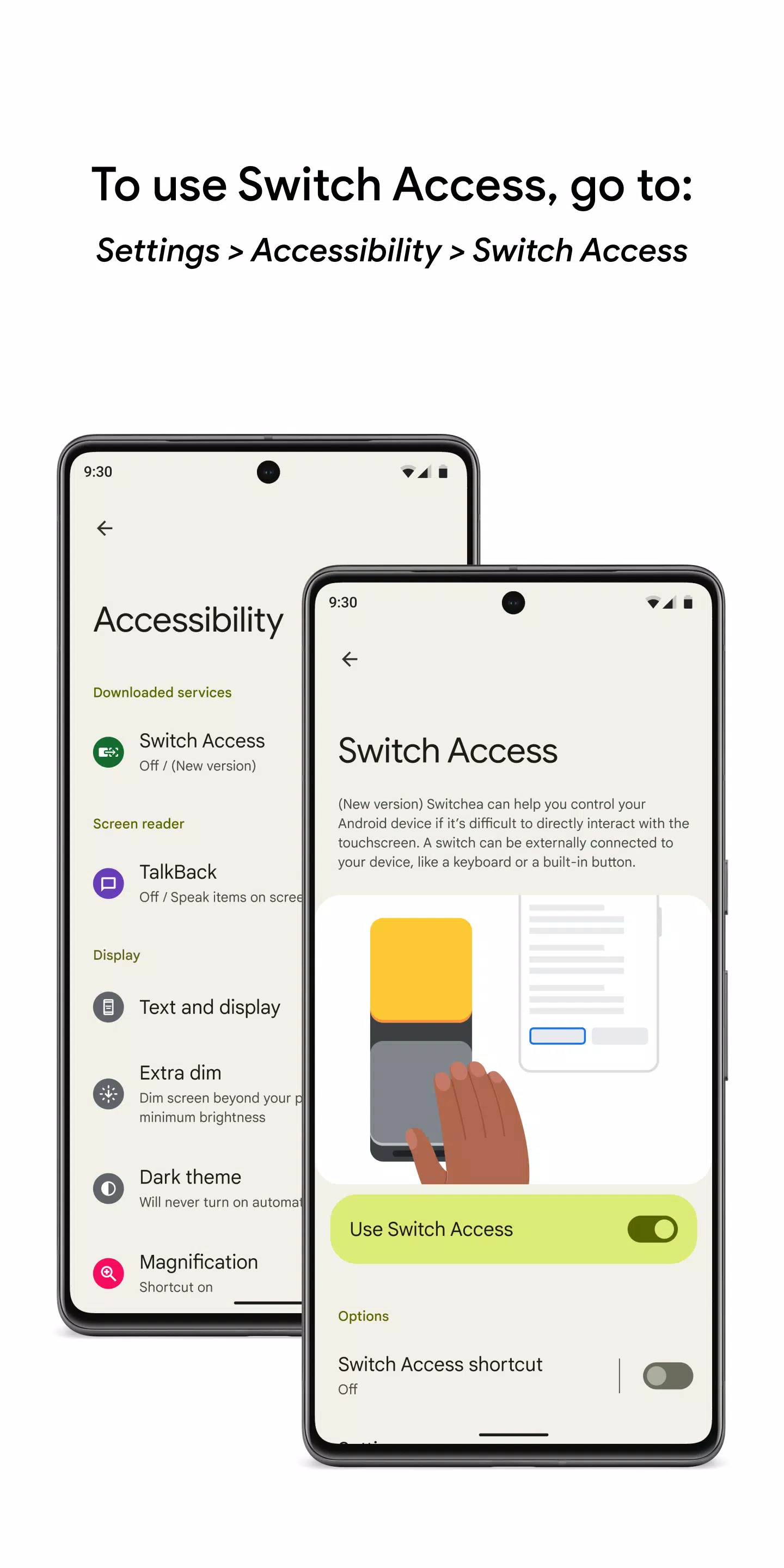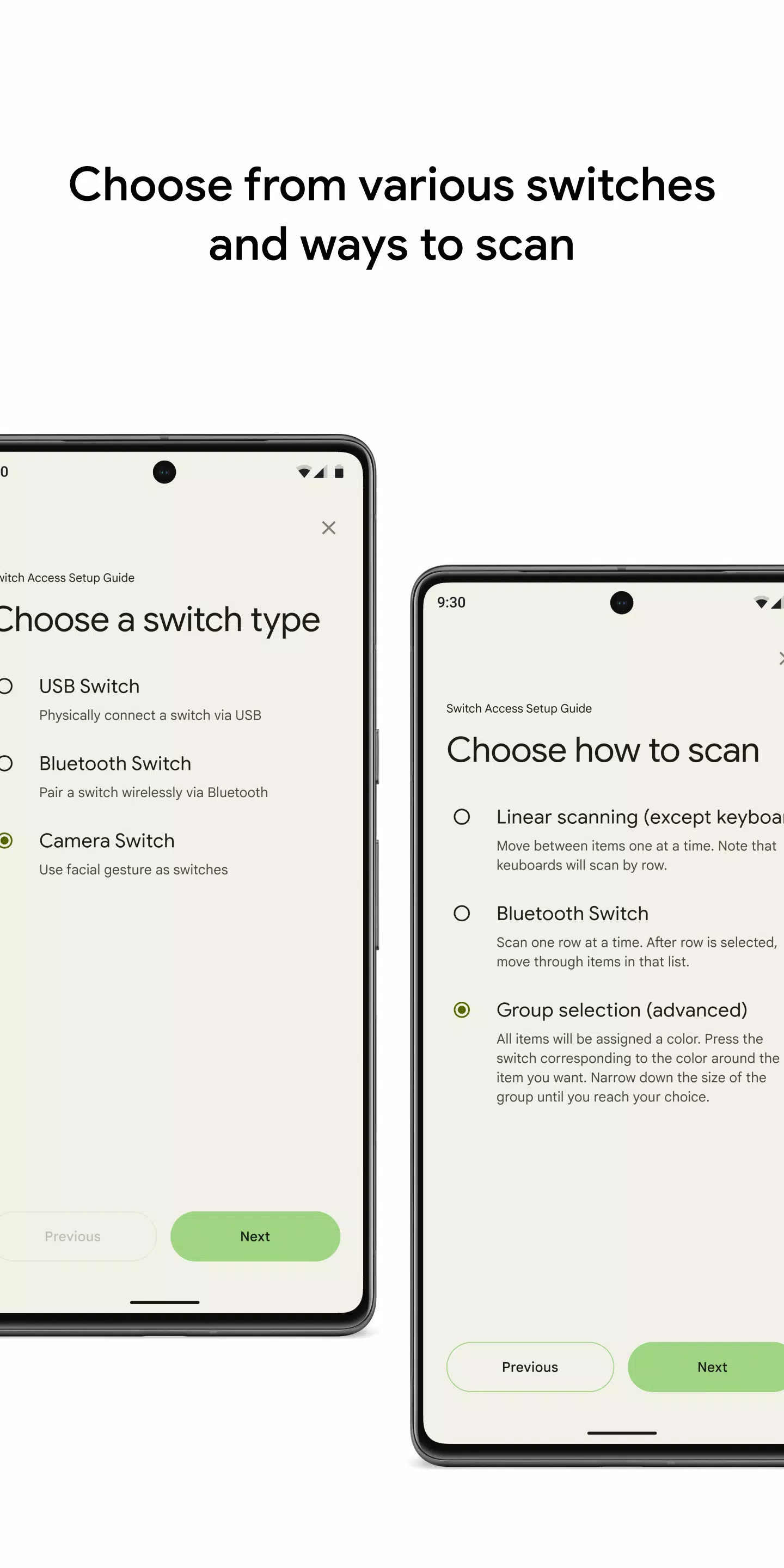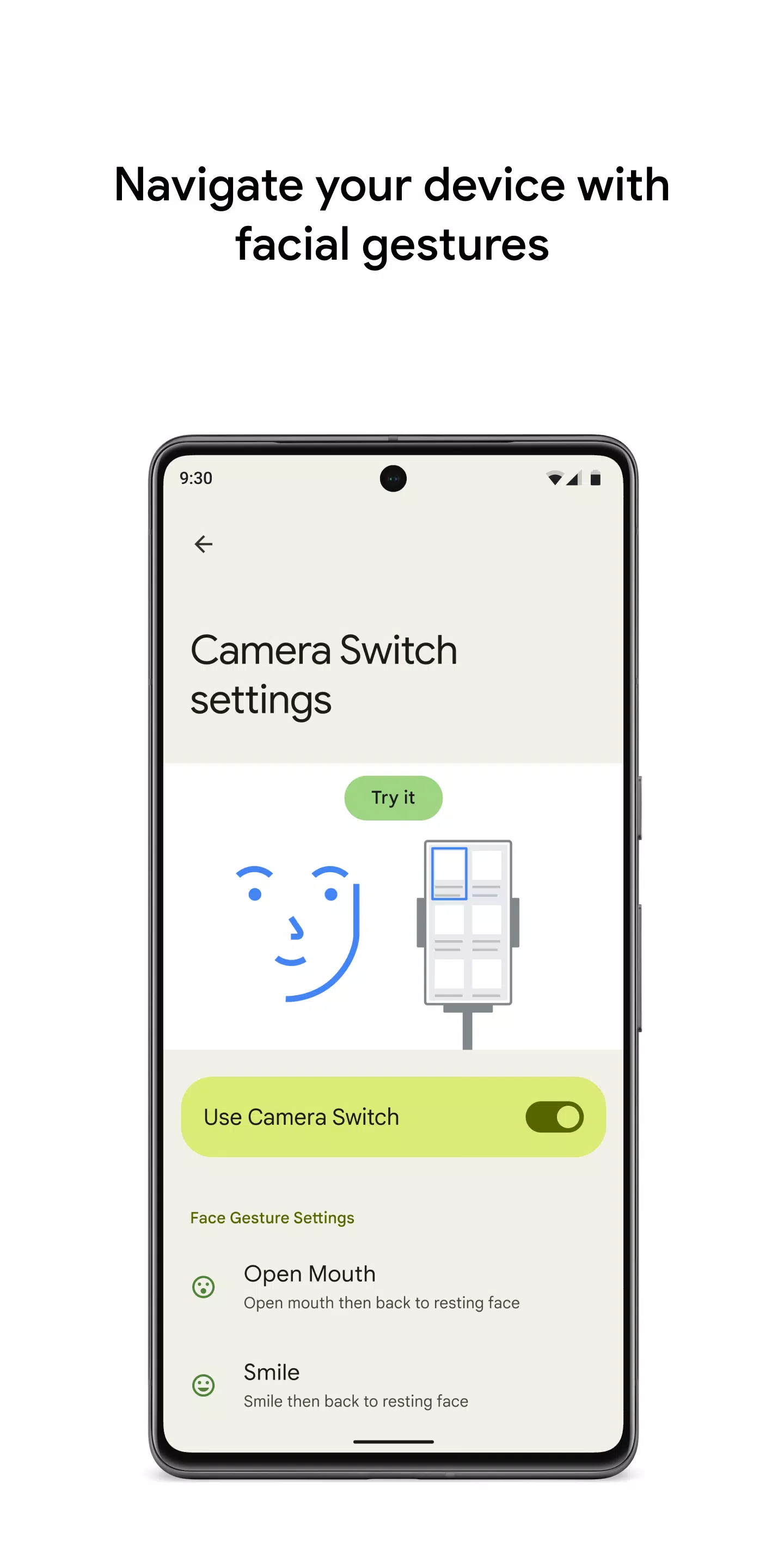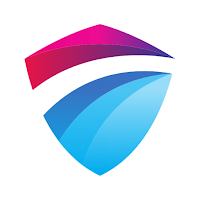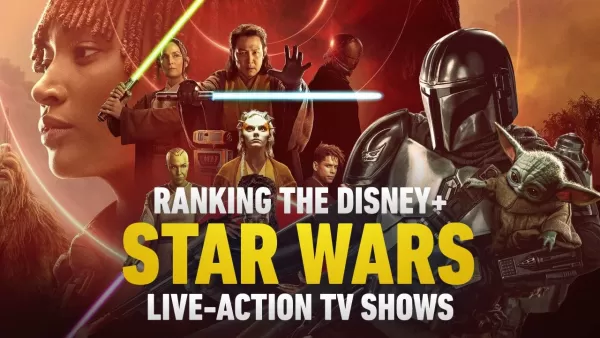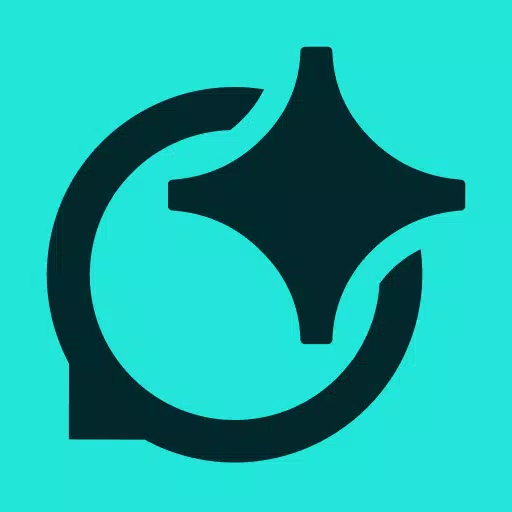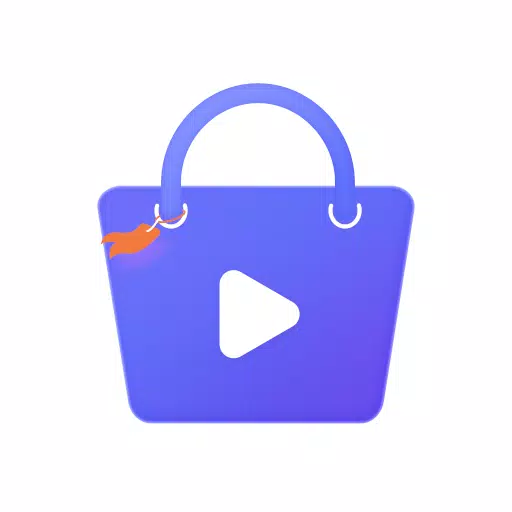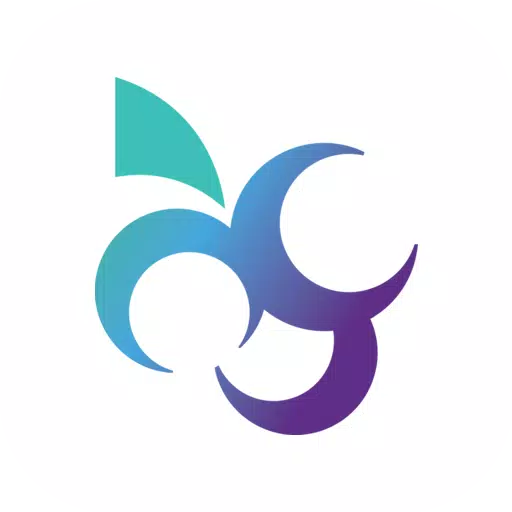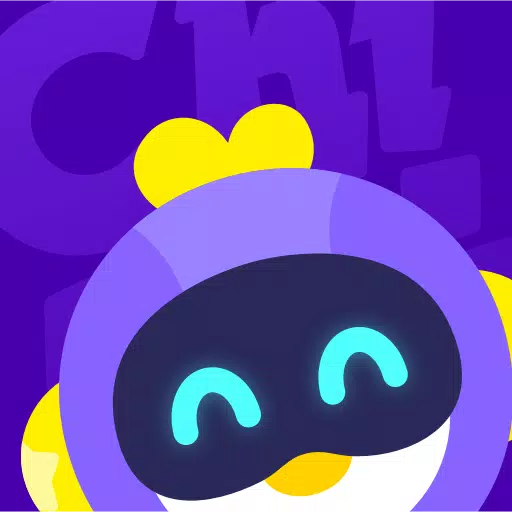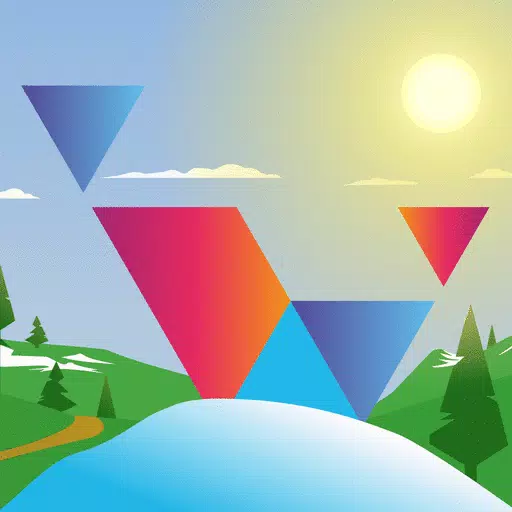Steuern Sie Ihr Gerät mühelos mit Schalter oder der Frontkamera und verbessern Sie Ihre Interaktion mit Ihrem Telefon oder Tablet. Mithilfe von Switches können Sie Elemente auswählen, durch den Inhalt scrollen, Text eingeben und eine Vielzahl von Aktionen ausführen, sodass Ihr Gerät zugänglicher wird.
Switch Access ist so konzipiert, dass Sie mit einem oder mehreren Switches mit Ihrem Android -Gerät interagieren und die Notwendigkeit eines direkten Touchscreen -Gebrauchs umgehen können. Diese Funktion ist besonders vorteilhaft, wenn Sie es schwierig sind, auf konventionelle Weise mit Ihrem Gerät zu interagieren.
Erste Schritte:
- Öffnen Sie die Einstellungs -App Ihres Geräts.
- Navigieren Sie zur Zugänglichkeit und wählen Sie dann den Switch -Zugriff .
Einrichten eines Schalters:
Switch Access Scans Ihren Bildschirm und markiert jedes Element, bis Sie eines auswählen. Sie haben mehrere Optionen für Switches:
Physische Schalter:
- USB- oder Bluetooth -Switches wie Tasten oder Tastaturen.
- Schalter für das Gerät, wie Lautstärketasten.
Kameraschalter:
- Verwenden Sie Gesichtsgesten wie das Öffnen Ihres Mundes, das Lächeln oder das Anziehen Ihrer Augenbrauen.
- Schauen Sie nach links, rechts oder nach oben, um Ihr Gerät zu steuern.
Scannen Ihres Geräts:
Sobald Ihr Switch eingerichtet ist, können Sie mit verschiedenen Scan -Methoden mit Elementen auf Ihrem Bildschirm scannen und interagieren:
- Lineares Scannen: Bewegt sich nacheinander zwischen den Elementen.
- Zeilen-Säulen-Scan: Scans jeweils eine Zeile und bewegt sich dann durch Elemente in der ausgewählten Zeile.
- Punktscanning: Verwendet sich bewegende Linien, um eine bestimmte horizontale und vertikale Position zu bestimmen, gefolgt von einer "Select" -Kaktion.
- Gruppenauswahl: Zuweist Switches verschiedenen Farbgruppen. Elemente auf dem Bildschirm werden Farben zugewiesen, und Sie drücken den Schalter, der der Farbe des gewünschten Elements entspricht, und verengen die Auswahl, bis Sie Ihre Wahl erreichen.
Verwenden der Menüs:
Wenn ein Element ausgewählt ist, wird ein Menü angezeigt, das verschiedene Interaktionen anbietet, z. B. auswählen, scrollen, kopieren, einfügen und mehr. Darüber hinaus hilft Ihnen ein Top-Screen-Menü, Ihr Gerät zu navigieren, sodass Sie auf Benachrichtigungen zugreifen, zum Startbildschirm zurückkehren, Volumen einstellen und vieles mehr.
Navigieren mit Kameraschalter:
Nutzen Sie die Frontkamera Ihres Telefons, um mit Gesichtsgesten zu navigieren. Auf diese Weise können Sie Apps durchsuchen oder auswählen. Sie können die Empfindlichkeit und Dauer der einzelnen Gesten an Ihre Bedürfnisse anpassen.
Aufnahmeverknüpfungen:
Nehmen Sie Touch -Gesten wie Knochen, Zoomen, Scrollen, Wischen und doppeltes Tippen auf und weisen Sie sie einem Schalter zu oder starten Sie sie in einem Menü. Mit dieser Funktion können Sie häufig häufige oder komplexe Aktionen ausführen, z. B. eine Geste, die zweimal nach links wechselt, um zwei Seiten eines E -Books zu drehen.
Berechtigungsbekanntmachung:
- Barrierefreiheit Service: Da diese App als Barrierefreiheit Service fungiert, können Sie Ihre Aktionen beobachten, Fensterinhalte abrufen und den von Ihnen eingebenen Text überwachen.

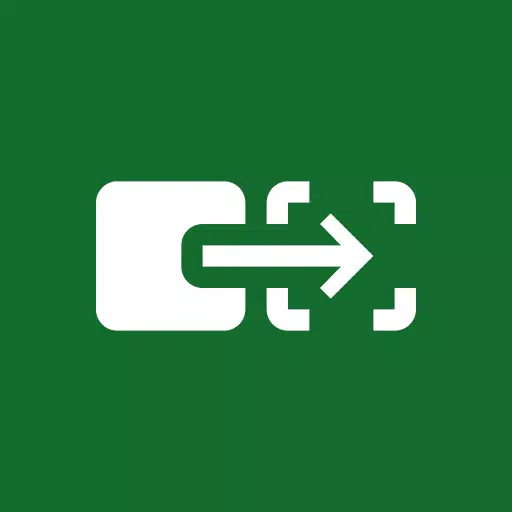
 Herunterladen
Herunterladen